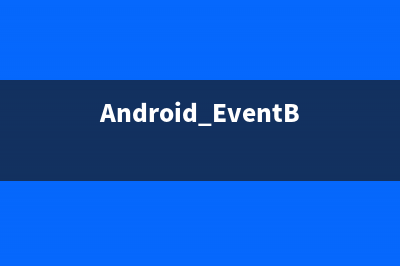位置: 编程技术 - 正文
图文教你如何创建和设置家庭组及一些注意事项(如何创作图文并茂的图片)
编辑:rootadmin推荐整理分享图文教你如何创建和设置家庭组及一些注意事项(如何创作图文并茂的图片),希望有所帮助,仅作参考,欢迎阅读内容。
文章相关热门搜索词:怎么自己创图,如何创设,如何创造图片?,怎么自己创图,怎样制作创意图片,怎样制作创意图片,怎样创造tulpa,如何创造图片?,内容如对您有帮助,希望把文章链接给更多的朋友!
在了解了创建与设置家庭组的一些注意事项后,下面看看如何创建家庭组。
(1)请确保已经建立了局域网,并且所有计算机都已经正确连接到该局域网,整个局域网的工作正常。
(2)使用鼠标左键单击屏幕右下角通知区域的网络图标,并从弹出的菜单中选择“打开网络和共享中心”,随后将能看到网络和共享中心窗口。
(3)在网络和共享中心的“查看网络活动”选项下,可以看到一个名为“家庭组”的选项,如果这里显示为“准备创建”如图1所示,就表示当前网络中不存在家庭组,可以开始创建。但如果这里显示为“可加入”,则表示当前局域网中已经存在家庭组,此时只能选择加入该家庭组,不能新建,如果这里显示为“已加入”,则表示这台计算机已经属于家庭组成员。
图1 判断是否有家庭组可供加入, 或创建新的家庭组
(4)在随后出现的界面中单击“创建家庭组”, 开始创建过程。
(5)首先可以看到图2所示的界面,在这里需要决定将哪些内容共享到家庭组上。此处需要注意,win7系统下载只允许将内建的库共享到家庭组。如果希望将更多自定义的库,以及没有加入库的文件夹共享到家庭组,则需要将对应的实际文件夹共享到家庭组。
图2 选择要共享到家庭组的库内容
(6)选择好要共享的库后,单击“下一步”按钮,Windows会开始对系统进行一定的设置和调整,这个过程可能会花费一定的时间。设置完毕后,可以看到如图3所示的界面,这就表示该家庭组已经创建完毕。此处显示的密码一定要牢记,因为其他计算机只有在输入该密码后才可以加入家庭组,不过用户还可以修改密码。
图3 创建完毕后,系统会自动为家庭组分配默认的强密码
(7)记下密码后,单击“完成”按钮退出该向导。
随后可能还需要对家庭组的某些选项进行设置。请再次打开网络和共享中心,此时,“家庭组”的状态将显示为“已加人”,请单击“已加人”字样,随后可看到如图4所示的界面。
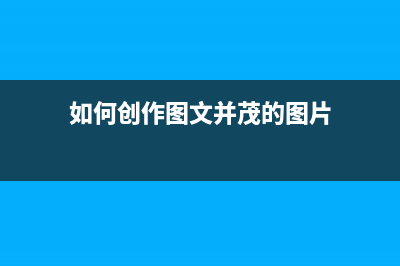
图4 在这里可更改家庭组的配?选项
在“共享库和打印机”选项下,可以将其他库共享给家庭组,或停止对某些库的共享。
在“其他家庭组操作”选项下,则列出了一些比较重要的内容,需要特别注意。
1)查看或打印家主组密码:该选项可以列出家庭组目前所用的密码,并且可以将其打印出来。建议不要随意修改默认设置的密码,因为这个默认密码非常安全,不仅比较长,而且包含了各种字符,属于安全的密码。虽然这样的密码比较难以记忆,但毕竟只有在将计算机加入家庭组的时候才需要提供该密码,平时可以忽略4
2)更改密码:如果确实有原因希望使用不同的密码,则可以通过该链接进行更改。但是需要注意,如果家庭组中已经有多台计算机加入,那么可以在任何一台加入的计算机上更改该密码,但在更改成功后,还需要在其他每台加入该组的计算机上输入这个新的密码 (在其他计算机上访问家庭组资源,就会看到要求提供新密码的对话框)另外在更改家庭组密码时需要注意,此处的密码和其他地方的密码不同,并不会显示为星号,而是显示为实际组成密码的字符,这主要是为了方便记录并用到其他计算机上。因此在win7旗舰版修改密码时,请确保周围环境的安全。
3)离开家庭组:如果希望退出家庭组,则可以使用该链接。在单击该链接后,可以看到图5所示的界面,这里提供了3种不同的选项。
离开家庭组:该选项可以让本机从家庭组中彻底退出。
不离开,并且不更改任何内容:该选项适用于误操作时,单击后可退出该选项,不对家庭组进行任何修改。
不离开,但更改我正在共享的内容:如果不希望退出家庭组,只是希望更改要共享的内容,也可以单击该选项后进行调整。
4)更改高级共享设置:单击该链接后,将提供大量选项,并且所有选项都分为“家庭或工作”以及“公用”两种情况,其实这也正是Windows中不同的两种网络类型,分别适合不同的网络环境。通过这里的选项,可以对不同类型环境中的共享和家庭组选项进行调整。这里的每个选项都有详细的文字说明,不过通常情况下,并不需要调整这些选项, 使用默认设置即可很好地工作。另外在这里需要注意,只有“家庭”网络才能创建和加 入家庭组,因此如果无法创建或加入,请检查当前网络所设置的网络类型。
图5 用于退出家庭组的不同选项
在这里需要注意,取决于网络的环境和速度,以及加入家庭组的计算机数量,在对家庭组应用了某些更改后,也许需要较长时间才能应用到组中的所有计算机上。在应用配置的这段时间里,家庭组的配置界面顶部将看到类似图6所示的提示信息,同时此时其他所有配置都无法更改。当更改被应用到家庭组的所有计算机后,才可以再次修改配置。
图6 应用配?变动的过程中,所有设置都无法更改
开机按F8显示英文的Windows系统高级选项选单 问:我的WindowsXP为简体中文版,但为何开机按F8时显示的是英文的Windows高级选项选单?答:可能引起故障的原因如下。1.C盘下的bootfont.bin文件丢失。只要
NTFS分区的磁盘配额管理基本设置以C盘设置为例 在Windows资源管理器中,以NTFS分区C盘设置为例,在C盘根目录右击执行【属性】命令,在对话框中单击【配额】选项卡,如图1所示。单击选中【启用配额
系统磁盘碎片整理“超频”的四部曲 Windows中含有一套专门用于优化计算机性能的程序,如维护向导、驱动器转换器(FAT)、磁盘碎片整理程序等。其中,磁盘碎片整理程序可以重新整理硬盘
标签: 如何创作图文并茂的图片
本文链接地址:https://www.jiuchutong.com/biancheng/355067.html 转载请保留说明!上一篇:系统隐藏不活动的图标选项变成了灰色不可用状态(隐藏的系统)
下一篇:开机按F8显示英文的Windows系统高级选项选单(开机f8显示英文字母)

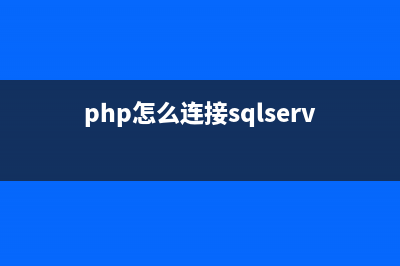
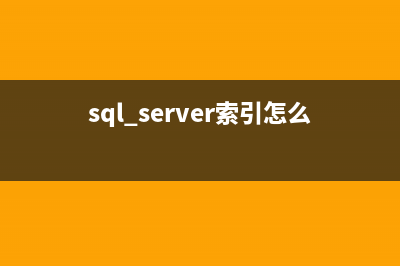


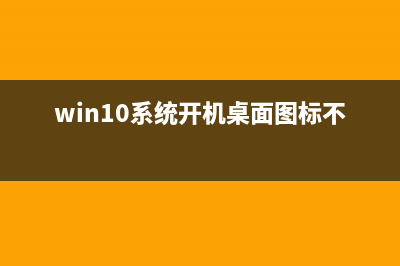
![[Java框架-grails从基础到实践]3、grails1.2-快速完成增删改查视(java gui开发框架)](https://www.jiuchutong.com/image/20240129/1706503764.jpg)